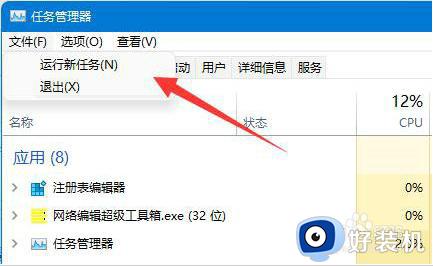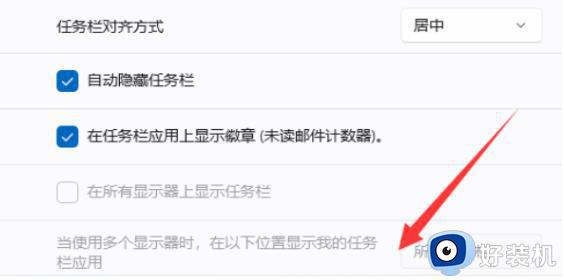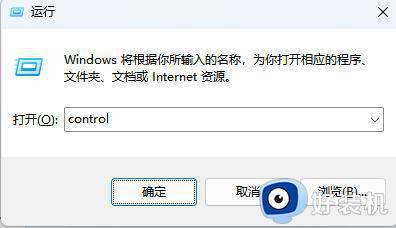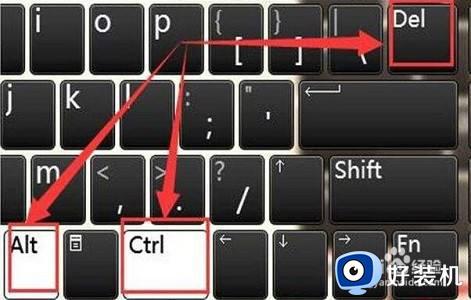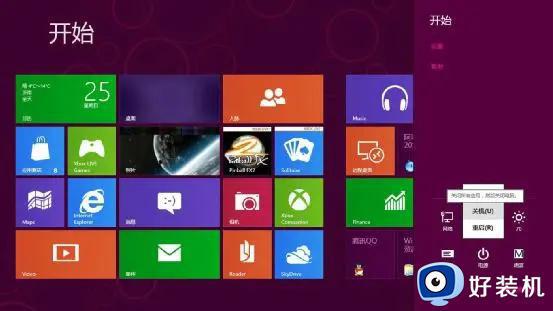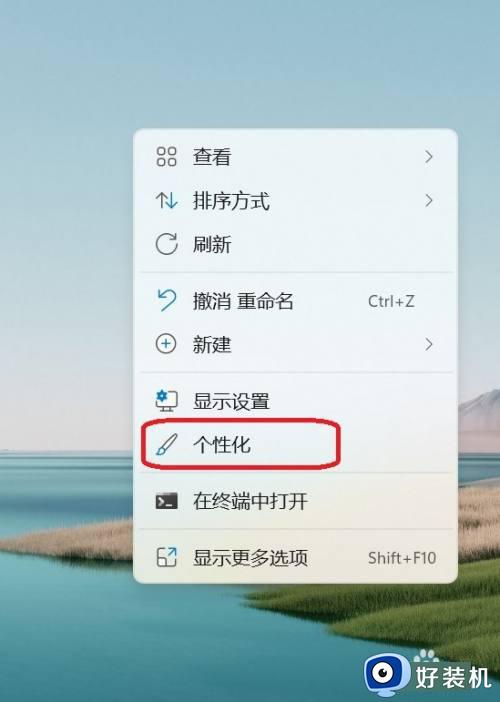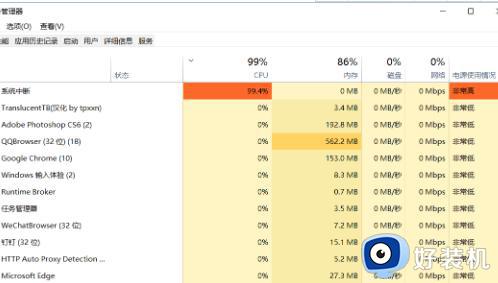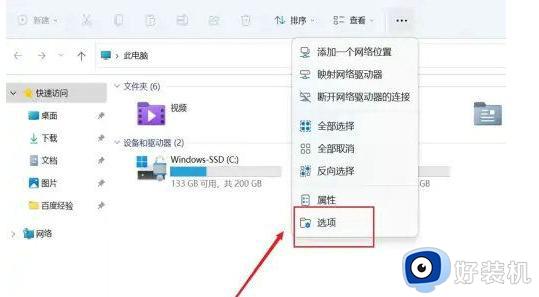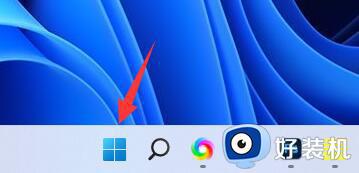win11工具栏没了的解决方法 win11工具栏消失该如何修复
时间:2023-10-18 10:00:16作者:zheng
我们可以在win11电脑的工具栏中快速使用一些工具,非常的方便,但是有些用户在使用win11电脑的时候发现电脑的工具栏突然不见了,想要进行修复却不知道win11工具栏消失该如何修复,今天小编就给大家带来win11工具栏没了的解决方法,如果你刚好遇到这个问题,跟着我的方法来操作吧。
推荐下载:windows11正式版下载
方法如下:
1、按下键盘“Ctrl+Alt+Delete”打开任务管理器。
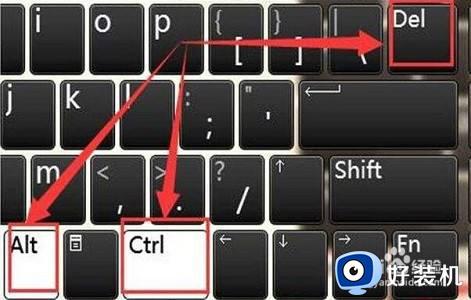
2、点击左上角文件,打开“运行新任务”
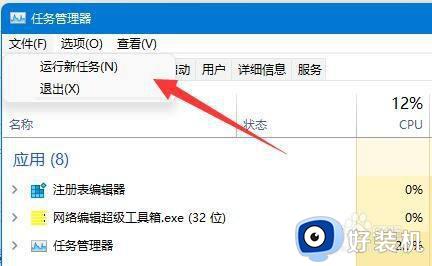
3、输入“control”回车运行。
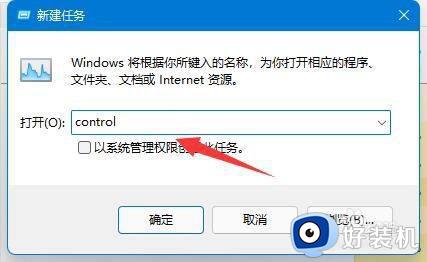
4、在控制面板中打开“系统和安全”
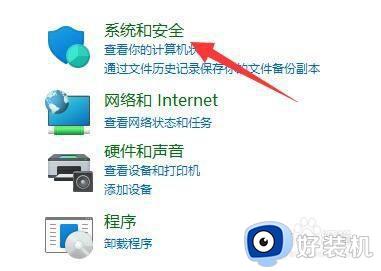
5、点开“安全和维护”选项。
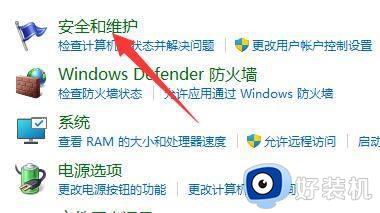
6、点击其中的“恢复”按钮。
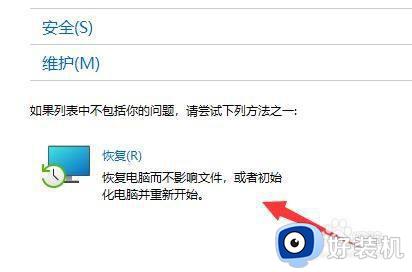
7、选择“开始系统还原”,再选择最近的还原点还原系统即可。
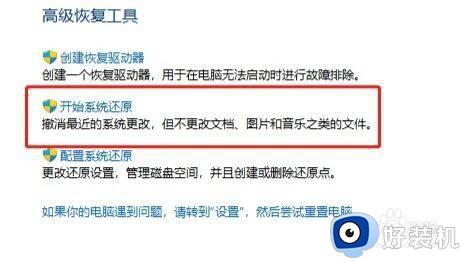
win11工具栏没了的解决方法就为大家介绍到这里了。若是你也遇到同样情况的话,不妨参考本教程操作看看!